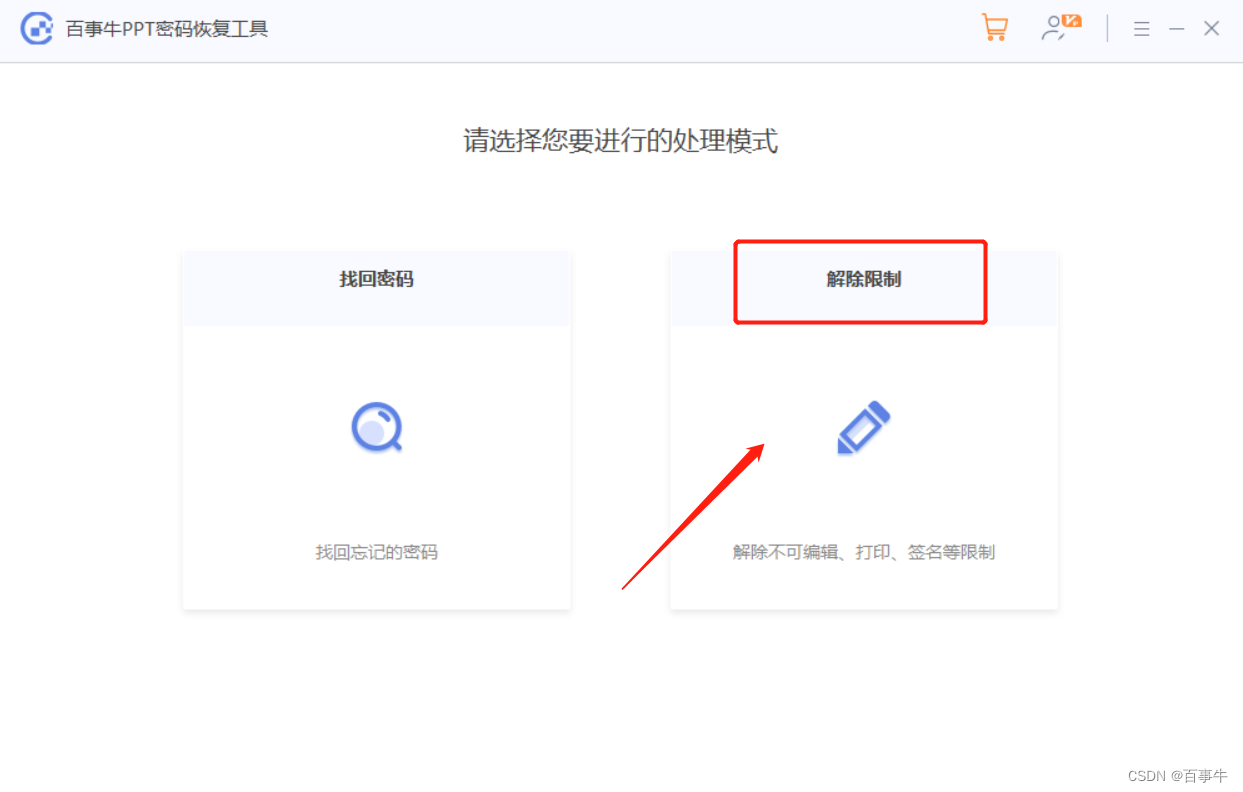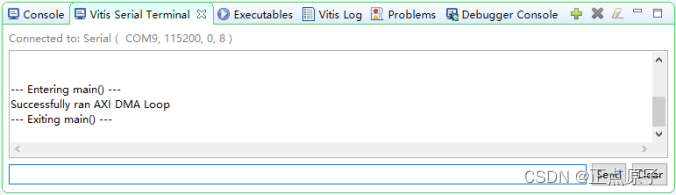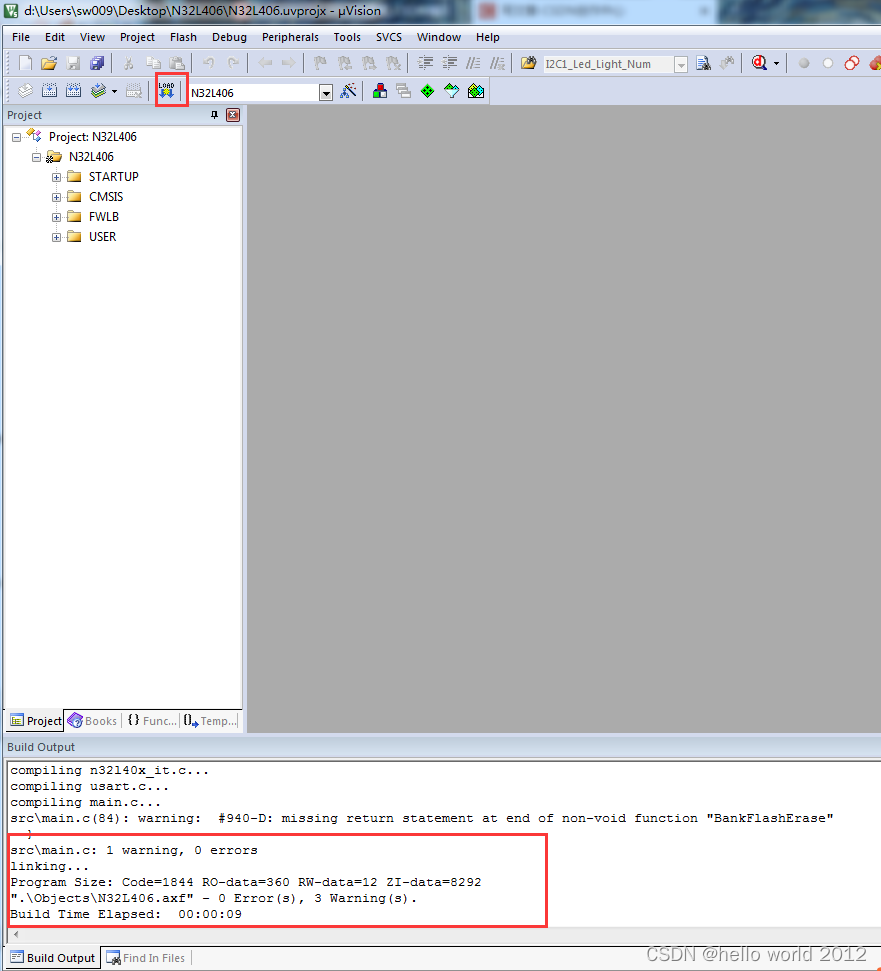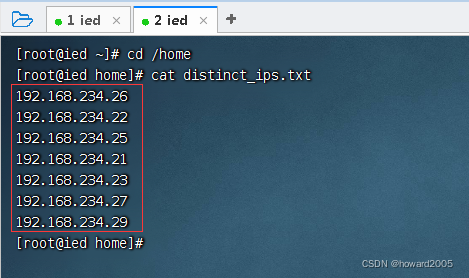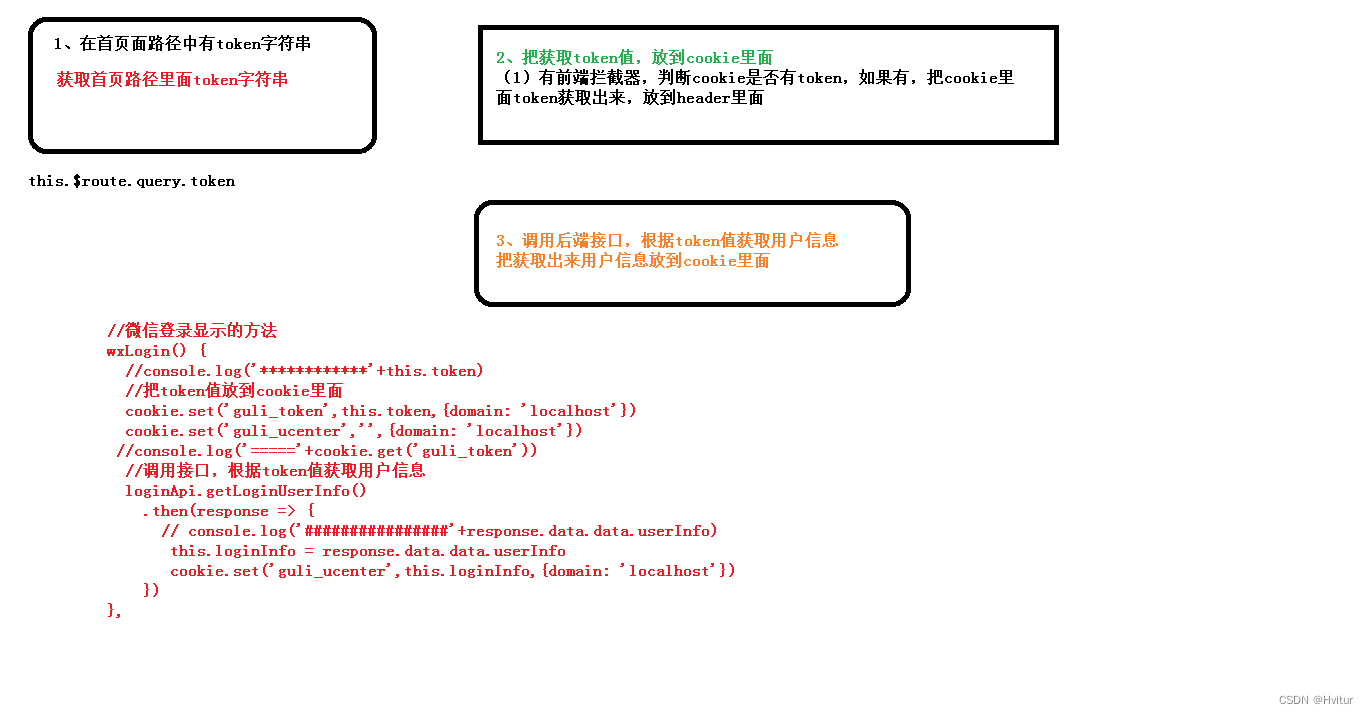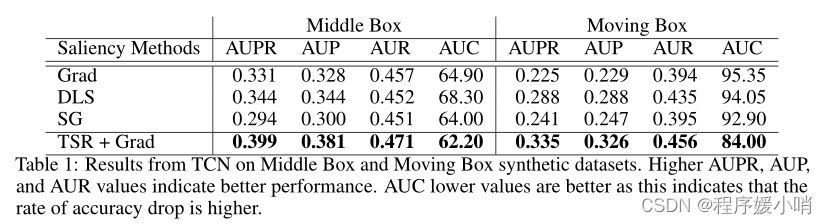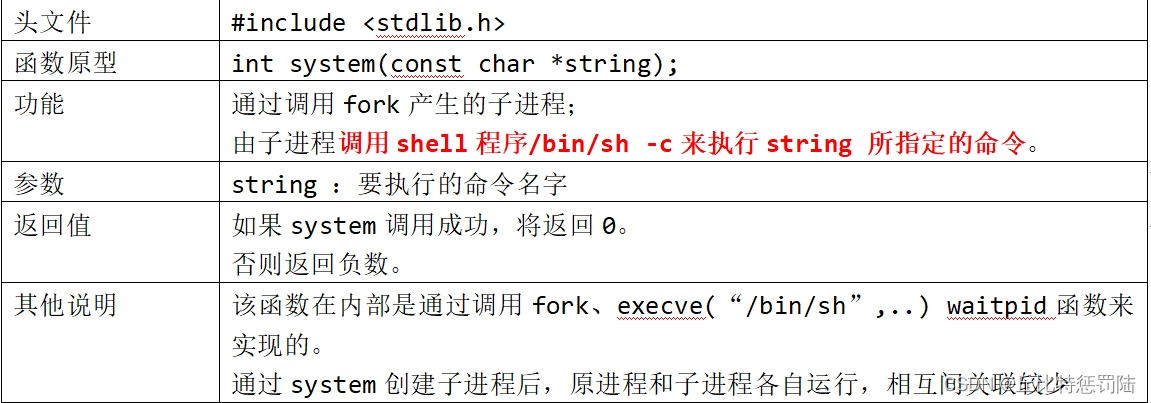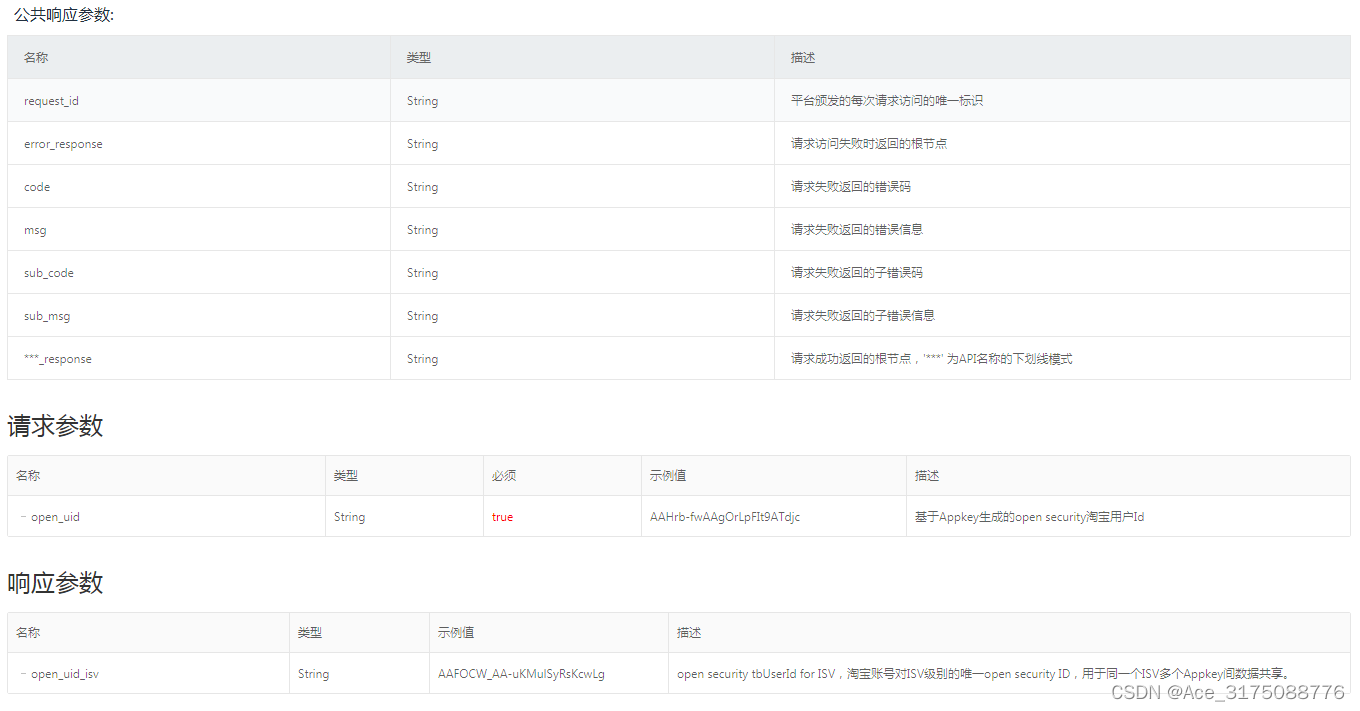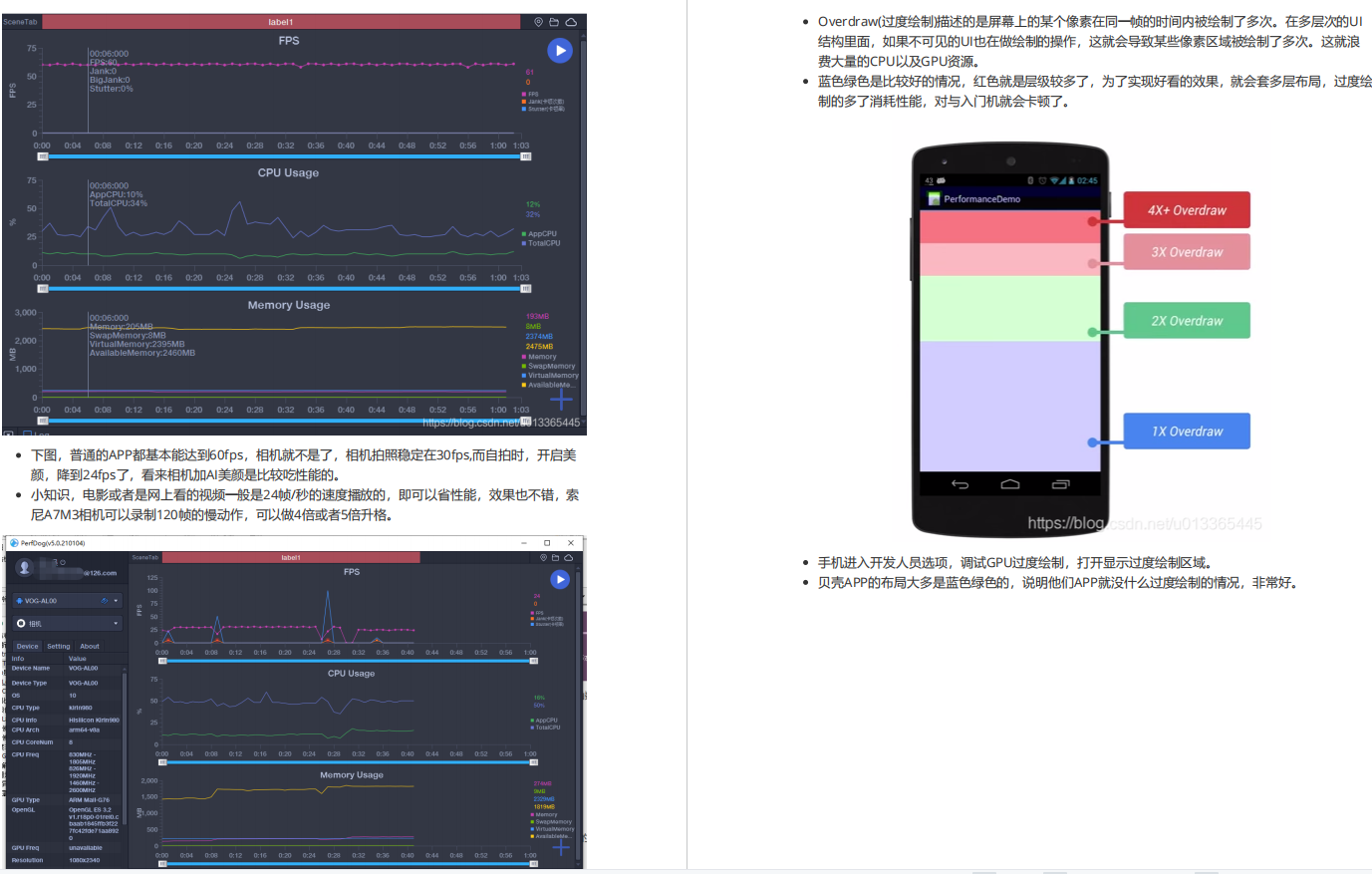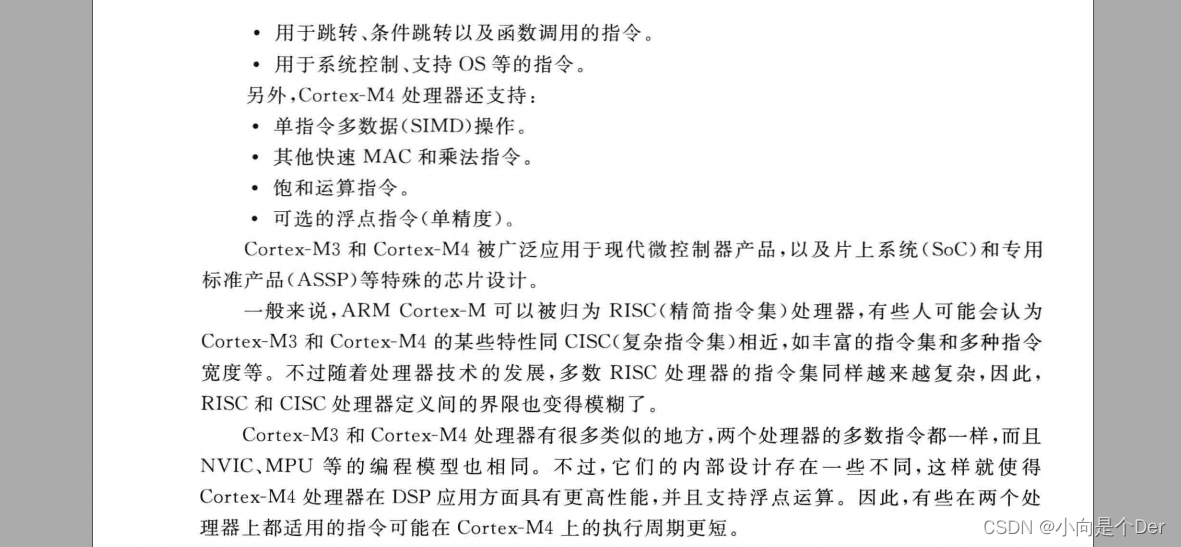PPT文件设置了“只读模式”,打开文件就会弹出对话框,提示【输入密码以修改或以只读方式打开】。
如果有密码,输入密码后可以正常修改编辑PPT,但下次再打开时仍旧会出现提示框;如果没有密码,选择【只读】可以打开PPT,但无法进行编辑。
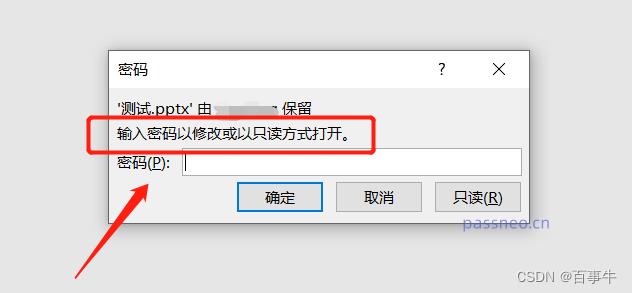
那怎样才能退出“只读模式”呢?下面会分两种情况来说说,在知道密码和没有密码的情况下如何退出PPT的“只读模式”。
一、知道密码的情况。
1、如果知道原本设置的密码,打开PPT后在对话框里输入密码,进入可编辑模式。
2、点击菜单目录中的【文件】选项,再点击【另存为】,并在右侧选择另存后的保存路径。
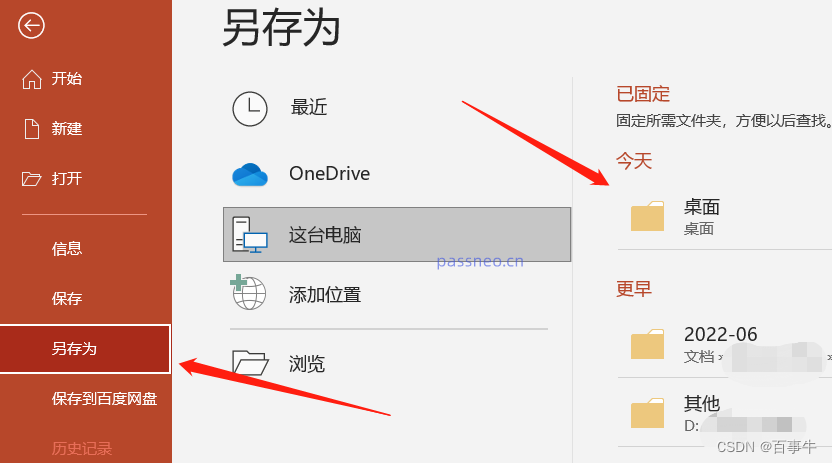
3、弹出新的对话框后,点击下方【工具】选项列表中的【常规选项】。
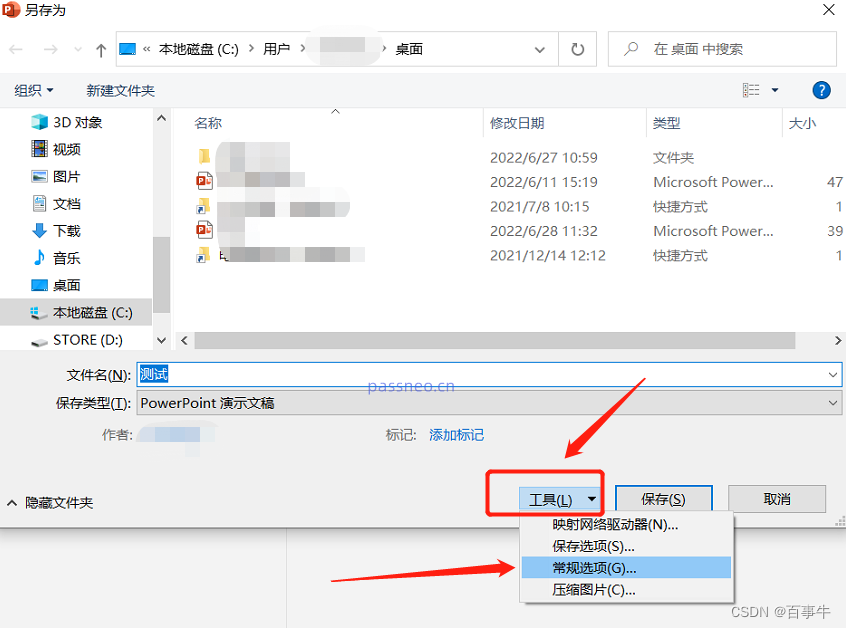
4、再次弹出对话框后,可以看到【修改权限密码】一栏里已经存在密码,把这一行密码删除,变成空白格,然后点击【确定】保存文件,可以重新命名保存为新的PPT,也可以直接覆盖原本PPT。
完成以上设置后,PPT就保存为新的文件,原本的“只读模式”就解除了。
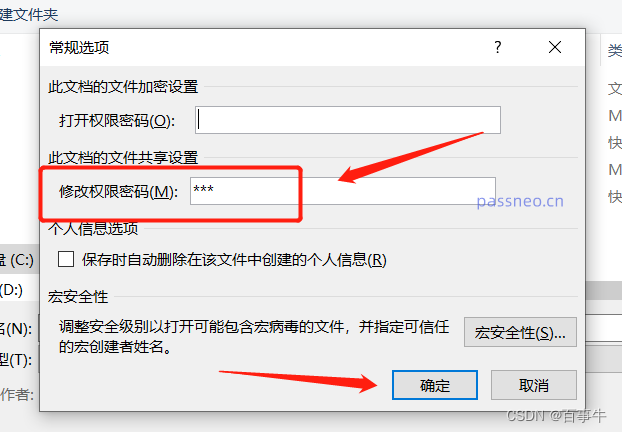
二、不知道密码的情况(两种方法)。
我们还会遇到一种情况,就是不记得原本的密码,无法进入可编辑模式,那就无法按上面的“另存为”方法来退出“只读模式”。
下面会分享两种方法,看看不知道密码的情况下,如何退出PPT“只读模式”。
方法一:
1、先把原本的PPT复制一份作为副本,以防止操作不当损坏原本的PPT。
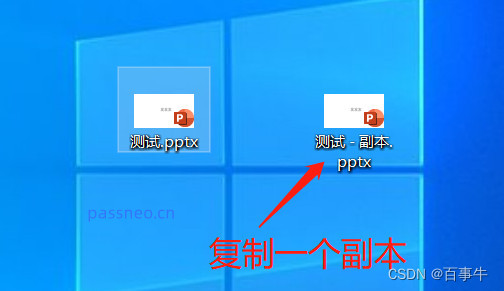
2、把副本PPT的后缀改成“RAR”,在弹出的对话框中点击【是】,也就是将PPT变成RAR格式。
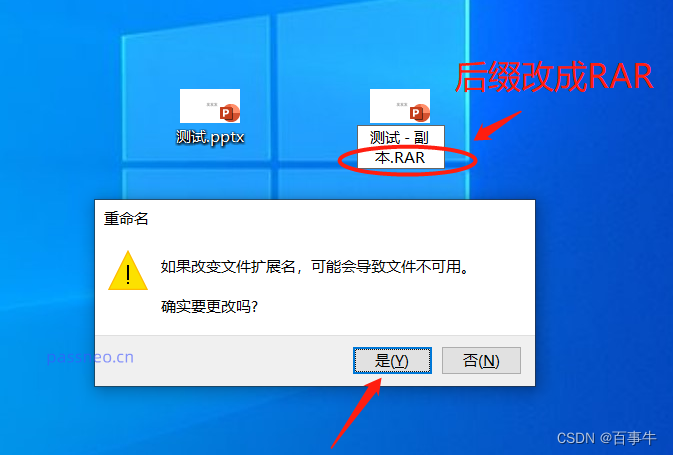
3、通过压缩软件打开更改为“RAR”格式的文件,在压缩包里找到【PPT】文件夹并双击打开。
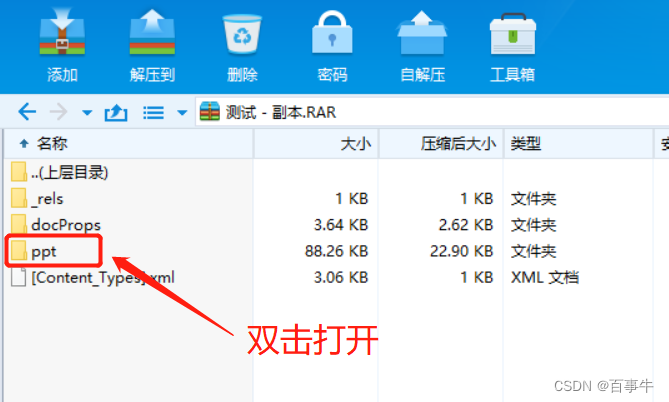
4、打开文件夹后,找到【presentation.xml】,然后点击鼠标右键选择【内部查看器打开】。
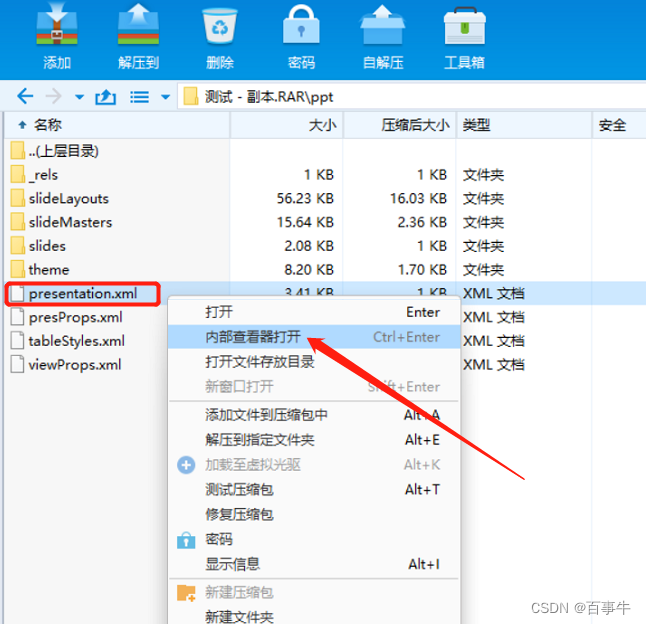
5、弹出新的页面后,通过快捷键“Ctrl+F”,找到“modify”开头的片段。然后把下图中“<p:modify ....... =="/>”这一整段删除。
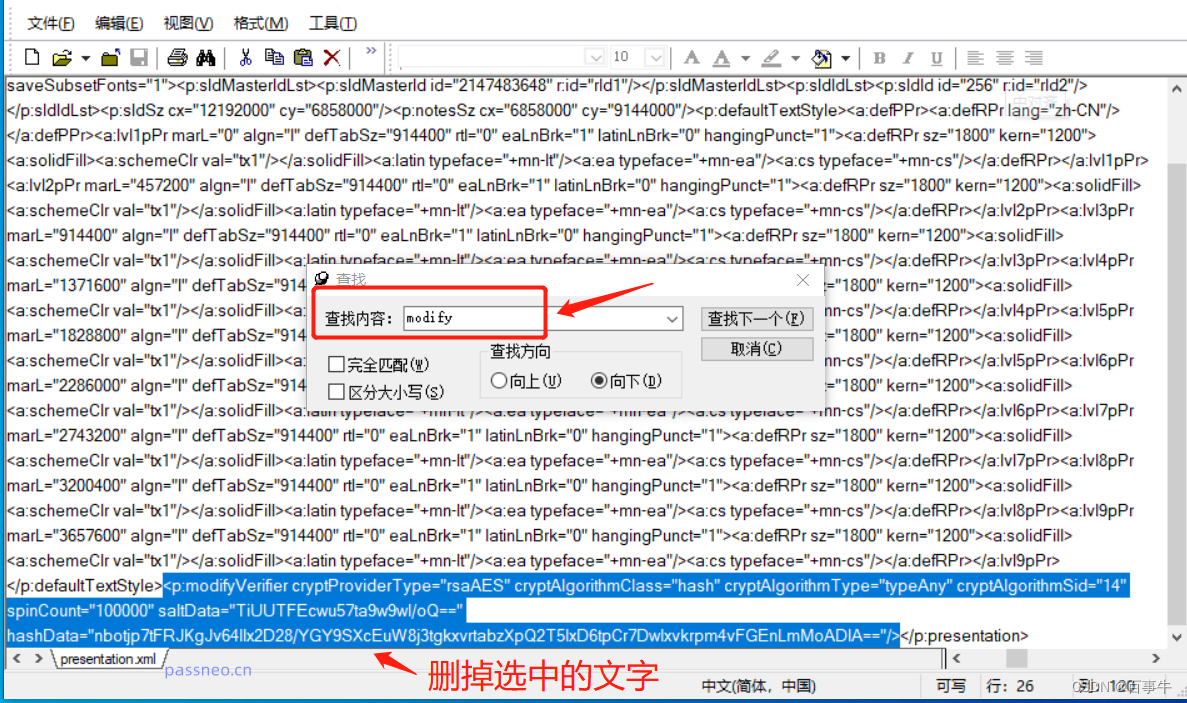
6、删除后,关闭对话框,后续弹出的确认提示,都选择【是】。
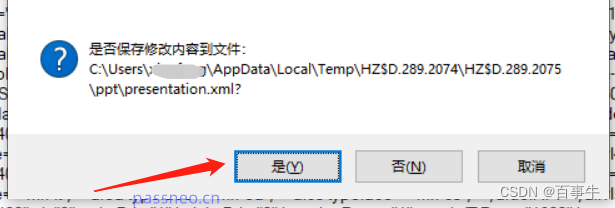
7、完成以上操作后,把原本的后缀“RAR”重新改为PPT的后缀“PPTX”或“PPT”。修改完成后,PPT的“只读模式”就不存在了。

方法二:
方法一的操作方式较为复杂,有没有更简单的方法呢?答案是有的,我们只需要借助一个小工具,就可以直接去除PPT的“只读模式”,非常简单快捷。
百事牛PPT密码恢复工具![]() https://passneo.cn/product/passneo-for-ppt.html以 百事牛PPT密码恢复工具为例,在工具中选项【解除限制】模块,导入PPT后,就可以强制退出PPT的“只读模式”。
https://passneo.cn/product/passneo-for-ppt.html以 百事牛PPT密码恢复工具为例,在工具中选项【解除限制】模块,导入PPT后,就可以强制退出PPT的“只读模式”。